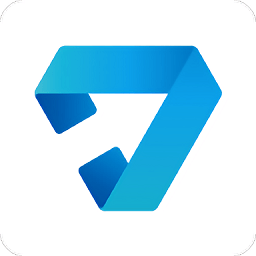钉钉它可以有效地提高大家的工作效率和企业的管理效率,用软件可以为每一个员工设置班次,但是人员多了一个个设置太影响工作效率,不少小伙伴还不清楚软件该怎么新增班次,今天乐单机小编就为大家带来了钉钉新增班次的方法,感兴趣的小伙伴一起来看看吧。
1、打开钉钉,找到考勤打卡。
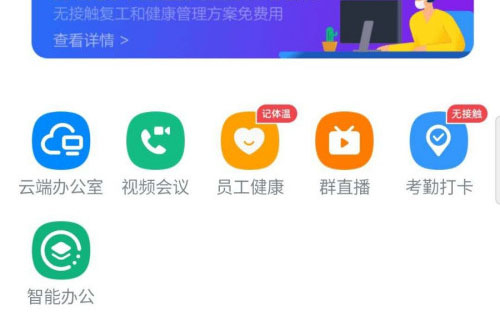
2、进入打卡界面,点击右下角设置图标。
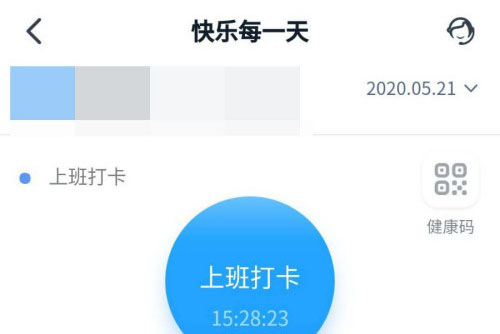
3、选择高级设置。
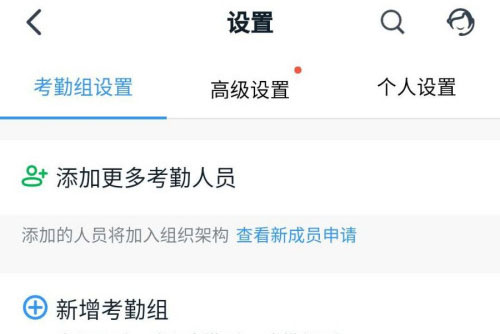
4、选择班次管理。
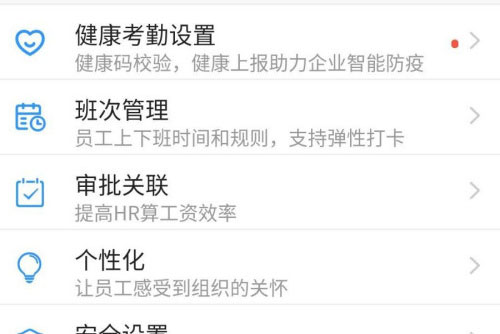
5、点击新增班次

6、输入信息点击保存
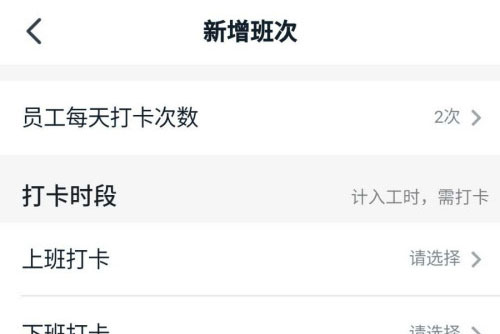
乐单机网站为大家提供钉钉怎么新增班次的内容和软件教程分享,让您更加了解钉钉手机版软件,为您带来轻松愉悦的阅读体验。